Bir Google Formunu teste dönüştürmek, Google'ın yerleşik özellikleri sayesinde çok kolaydır.
Makaleye genel bakış
- Bölüm 1: Bir Google Formunu Web Testine Dönüştürmeye İlişkin Adım Adım Kılavuz
- Bölüm 2: OnlineExamMaker: Google Forms'a Alternatif Ücretsiz Çevrimiçi Quiz Maker Yazılımı
- Bölüm 3: OnlineExamMaker'ı Kullanarak Çevrimiçi Sınav Nasıl Yapılır?
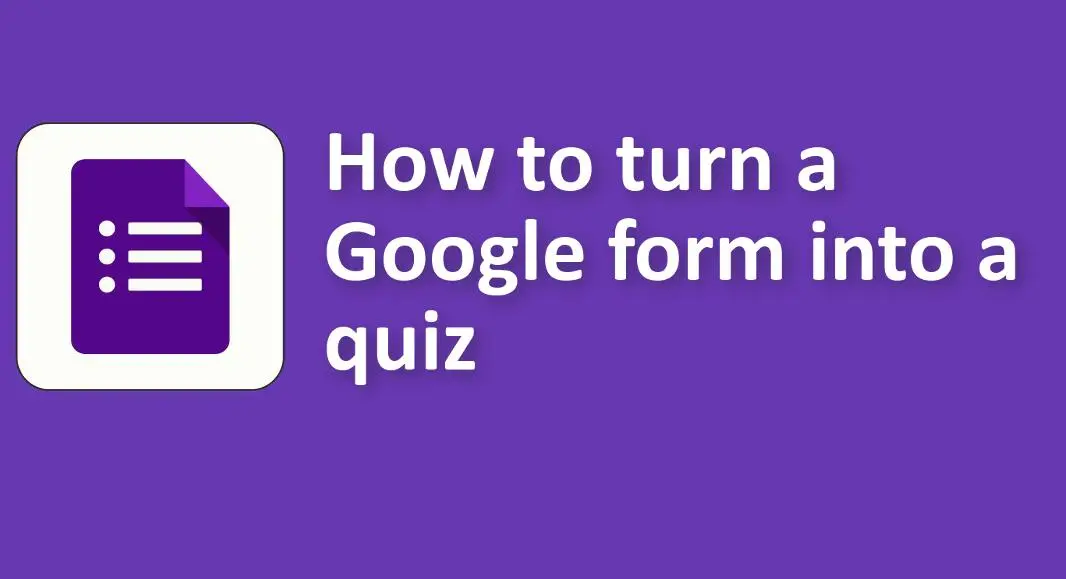
Google Formunu Web Testine Dönüştürmeye İlişkin Adım Adım Kılavuz
1. Google Formlara erişin:
• Google Formlar'a gidin).
• Sıfırdan yeni bir form başlatabilir veya mevcut bir formu kullanabilirsiniz.
2. Sınav Özelliğini Etkinleştirin:
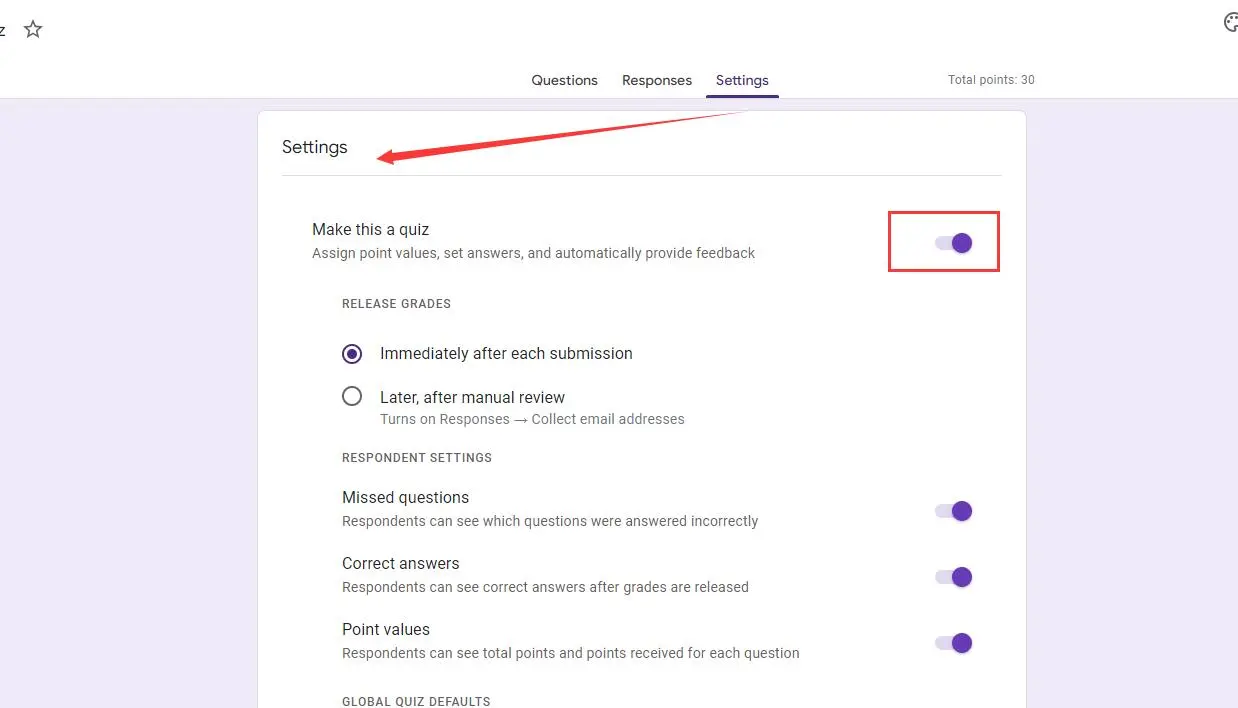
• Sağ üst köşedeki dişli simgesine (Ayarlar) tıklayın.
• Açılan pencerede "Sınavlar" sekmesine tıklayın.
• "Bunu test yap" seçeneğinin anahtarını değiştirin.
3. Puan Seçeneklerini Seçin:
• Geçiş yaptıktan sonra test özellikleriyle ilgili seçenekleri göreceksiniz.
• Notların ne zaman açıklanacağını seçin (gönderimden hemen sonra veya manuel incelemeden sonra).
• Cevaplayanlara cevaplarını gönderdikten sonra cevapsız soruları, doğru cevapları ve puan değerlerini göstermek isteyip istemediğinize karar verin.
4. Cevapları ve Puan Değerlerini Ayarlayın:
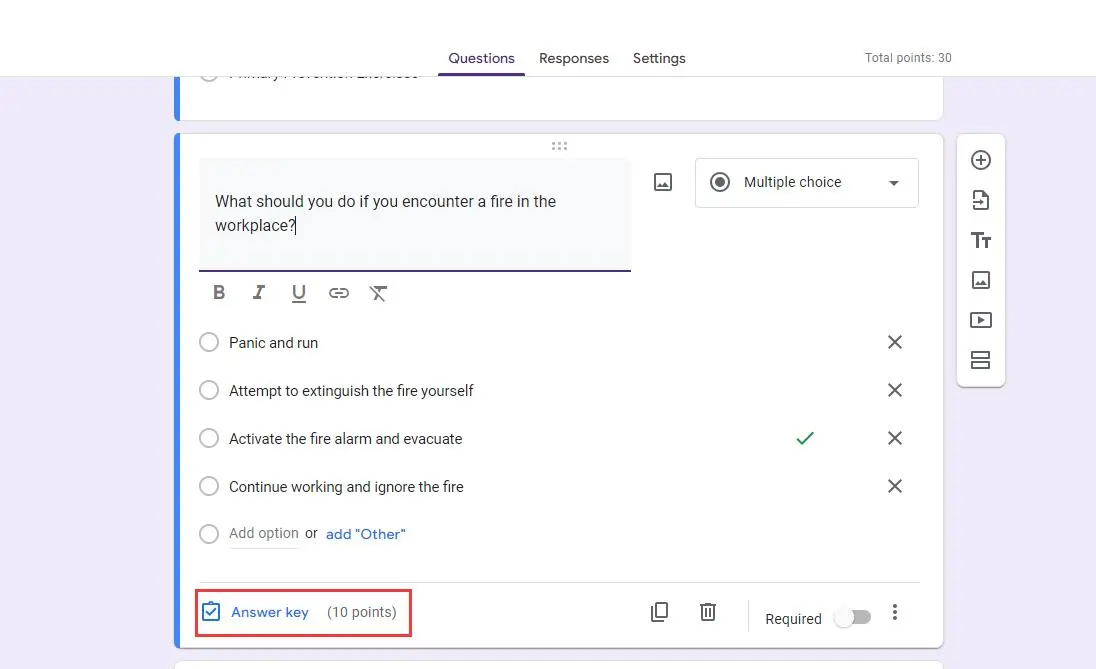
• Her soru için üzerine tıklayıp alttaki "Cevap Anahtarı" seçeneğini seçiniz.
• Bu soru için doğru cevap(lar)ı seçin.
• Ayrıca her soru için puan değerini de belirleyebilirsiniz (örn. 1 puan, 2 puan vb.).
• İsterseniz hem doğru hem de yanlış cevaplar için cevap geri bildirimi ekleyin. Bu, öğrencilere bir cevabın neden yanlış olduğu konusunda rehberlik edebilir veya konu hakkında daha fazla bilgi sunabilir.
Bilmek isteyebilirsin
Herhangi bir kodlamaya gerek kalmadan otomatik not veren bir test/değerlendirme oluşturun – OnlineExamMaker'ı bugün deneyin !
5. İsteğe Bağlı Özellikler:
• Çoktan seçmeli sorular oluşturuyorsanız, Google Formlar aynı zamanda yazdığınız soruya göre olası yanıtları otomatik olarak önerebilen "Otomatik Öneri" özelliğini de sunar.
6. Bitirin ve Gönderin:
• Testi ve sorularını oluşturmayı tamamladığınızda, testi yanıtlayanlarınızla paylaşmak için "Gönder" düğmesine tıklayın. E-postayla gönderebilir, paylaşılabilir bir bağlantı oluşturabilir veya bunu bir web sitesine yerleştirebilirsiniz.
7. Yanıtları Görüntüle:
• Katılımcılar testi tamamladıktan sonra formdaki "Yanıtlar" sekmesine giderek puanlarını görüntüleyebilirsiniz.
• Her katılımcının yanıtlarını ve puanını görmek için "Bireysel" seçeneğini de tıklayabilirsiniz.
Bu adımları izleyerek bir Google Formunu kolayca işlevsel ve otomatik bir teste dönüştürebilirsiniz.
OnlineExamMaker: Google Forms'a Alternatif Ücretsiz Çevrimiçi Quiz Maker Yazılımı
OnlineExamMaker, sınavları ve kısa sınavları yürütmeye yönelik geleneksel yaklaşımda devrim yaratan kapsamlı ve çok yönlü bir çevrimiçi sınav platformudur. Sorunsuz ve güvenli bir değerlendirme deneyimi sağlayarak eğitim kurumları, şirketler ve sertifikasyon kuruluşları için tek elden çözüm olarak hizmet vermektedir.
Ana Özellikler
Kolay Sınav Oluşturma: OnlineExamMaker, sürükle ve bırak arayüzünü, özelleştirilebilir şablonları ve çoktan seçmeli, doğru/yanlış, eşleştirme ve daha fazlası gibi çok çeşitli soru türlerini kullanarak zahmetsizce sınavlar oluşturmanıza olanak tanır.
Sınavı Bir Gruba Atayın: Belirli öğrencileri doğrudan değerlendirmek için oluşturulan sınavı birden fazla aday içeren bir gruba atayın.
Sertifikasyon: Sınav katılımcılarına adlarını, puanlarını ve tarihlerini içeren özel sertifikalar sağlayın.
OnlineExamMaker ile Sonraki Sınavınızı/Sınavınızı Oluşturun
OnlineExamMaker Kullanarak Çevrimiçi Sınav Nasıl Yapılır?
Adım 1: Giriş Yapın/Hesap Oluşturun
2. Adım: Yeni Bir Test Başlatın

Yeni bir sınav başlatmak için "Yeni sınav"a tıklayın, ardından sınavınıza bir başlık verin ve bir kategori seçin.
3. Adım: Sınav Ayarları

Kişiselleştirilmiş test ayarları ve bir tema seçin veya testinizin görünümünü özelleştirin.
Adım 4: Testi Dağıtın

Testinizden memnun kaldığınızda, hedef kitlenizle paylaşın.